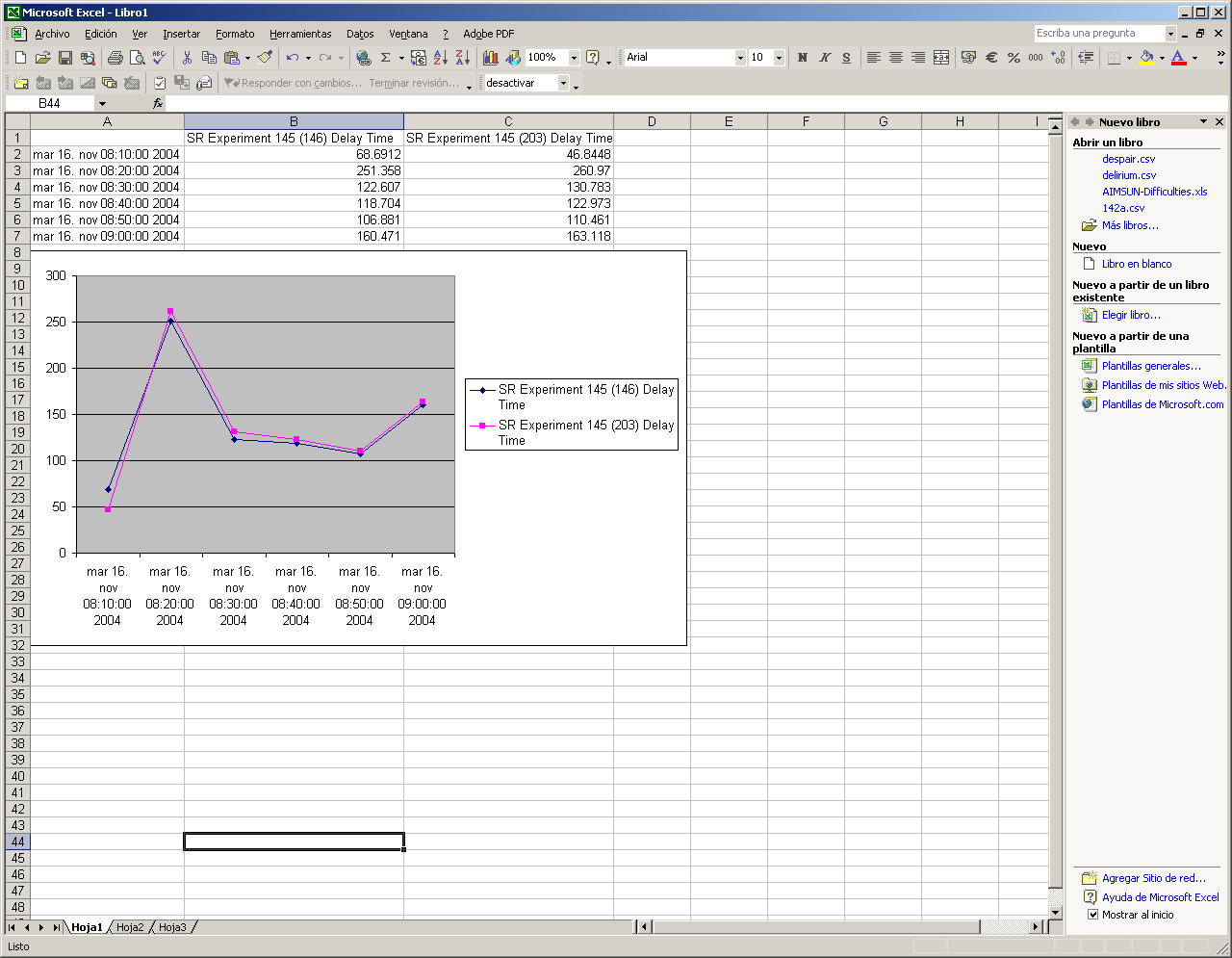Séries Temporais¶
Séries temporais contêm observações de uma variável feitas ao longo do tempo. As observações da variável podem ser produzidas por um simulador (velocidade em uma via, número de paradas do veículo…); podem vir de dados do mundo real como medidas de detecção ou ser calculadas como uma agregação de vários valores (nível de serviço para nós).
Aimsun Next oferece uma coleção de ferramentas para visualizar, comparar e imprimir esses dados. É possível mostrar uma ou mais séries temporais de um único objeto, um veículo, uma seção… e também mostrar várias (relacionadas) séries temporais de múltiplos objetos.
Séries Temporais para um Único Objeto¶
Quando as variáveis de um objeto têm valores apropriados para visualização em séries temporais, elas são exibidas no editor de objetos. O editor conterá uma nova aba chamada Séries Temporais. Objetos de simulação, como seções, detectores e veículos simulados têm dados dependentes do tempo, como velocidade e distância, anexados ao objeto. Replicações e Médias listadas na janela Projeto também terão essa aba após serem simuladas/calculadas para exibir dados derivados da simulação, como atraso agregado ou número de veículos. Nesta aba, até dez séries temporais do objeto podem ser visualizadas ao mesmo tempo.
Variáveis¶
O botão Variáveis/Gráfico alterna o modo de exibição. No modo Variáveis, os atributos do objeto a serem exibidos são selecionados; pressione o botão de mais para adicionar uma nova variável ou o botão de menos ao lado de cada variável para excluí-la. Para cada variável, o resultado pode ser filtrado; aqui, os filtros para velocidade e fluxo são por faixa e por classe de usuário. A fonte dos dados; uma replicação, uma média ou a Última Gerada, também é especificada aqui para cada variável. Portanto, é possível mostrar no gráfico da série temporal para o objeto os resultados de diferentes experimentos no mesmo gráfico, extraindo dados de diferentes fontes.
Os botões de verificação Travar bloqueiam todas as variáveis na série temporal para serem as mesmas. Ou seja, Travar Faixa força todas as variáveis exibidas a usar o mesmo filtro de faixa. Travar Fonte força todas as variáveis exibidas a usar a mesma fonte de dados, etc.
Até duas variáveis com unidades diferentes podem ser mostradas, utilizando a escala esquerda e direita do gráfico (aqui, velocidade e densidade são usadas) ou utilizando os eixos X e Y, substituindo o Tempo no eixo X. Os dados da série temporal para as variáveis devem compartilhar o mesmo intervalo de simulação e um período de tempo comum (embora as séries temporais possam ter comprimentos diferentes).
A opção Faixas mostra as faixas mínima e máxima de uma variável - por exemplo, se um Conjunto de Dados Real tem o valor e o intervalo (ou seja, o máximo e o mínimo) desse valor, então isso também pode ser exibido na série temporal.
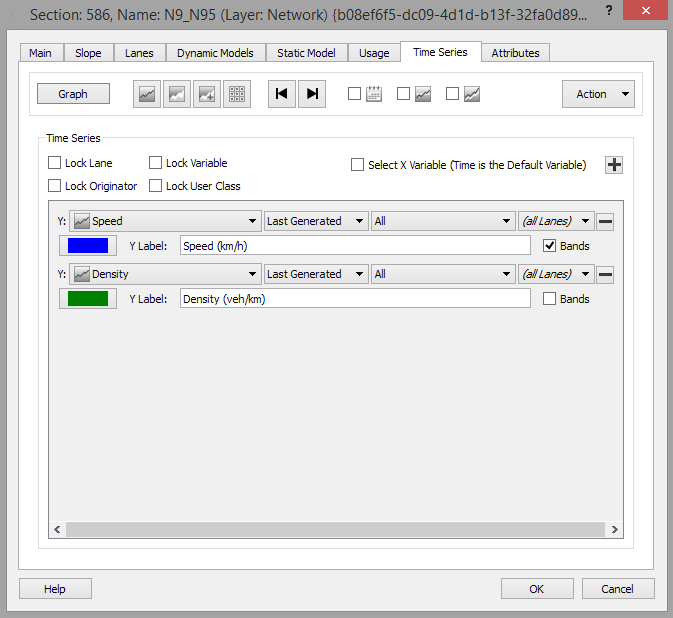
Gráficos¶
Esta aba exibe os dados de três maneiras:
- Gráfico: Esta opção plota a série temporal selecionada.
- Área: Esta opção plota a série temporal selecionada como uma área preenchida. Existem duas possibilidades, mostrar os dados como estão ou somar a série temporal à próxima antes de desenhá-la, acumulando valores.
- Tabela: Esta opção mostra os valores numéricos da série temporal selecionada.
O Usar Data deve ser ativado quando a data da série temporal a ser comparada deve ser utilizada. Nesse caso, apenas séries temporais que correspondem em tempo e data podem ser plotadas simultaneamente. Quando essa opção não está marcada, apenas o valor de tempo na série temporal precisará corresponder.
Quando os dados são representados no modo Gráfico, os limites do gráfico podem ser ajustados (selecionando a opção desejada no menu Ajustar limites, dentro do menu Ação), levando em conta apenas os valores atuais do objeto ou todos os valores do objeto para a série temporal. Levar em conta todos os valores dos objetos é útil quando vários objetos devem ser comparados, já que os diferentes gráficos estarão na mesma escala.
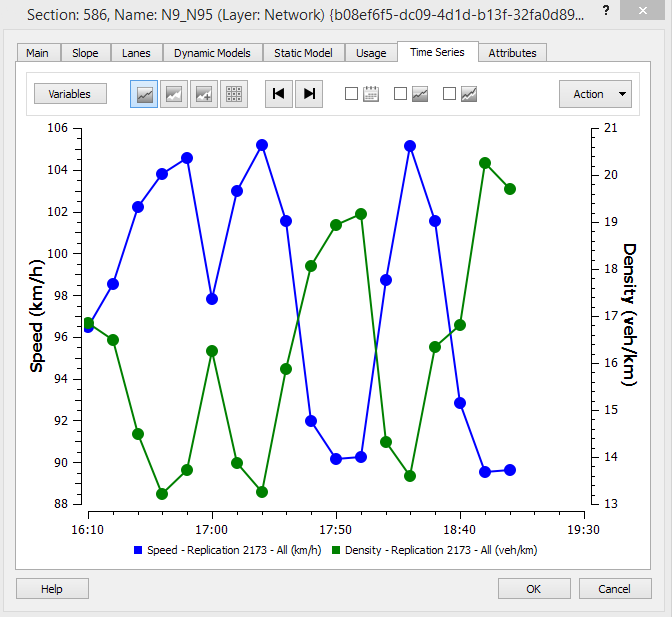
Se a opção Desvio estiver marcada, então para séries temporais que consistem em valores médios, o desvio será mostrado para cada valor tanto na tabela quanto no gráfico.
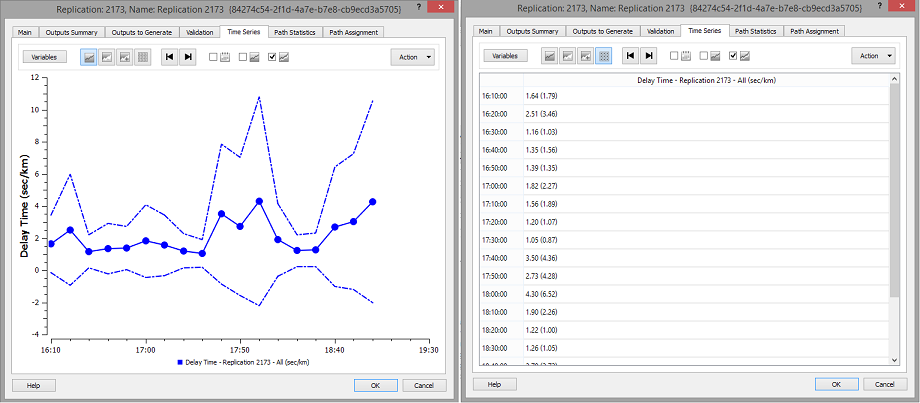
Se a opção Faixas estiver marcada, então as faixas serão incluídas no gráfico, como mostrado abaixo. Note que o conjunto de dados real aqui continha os valores de contagem mínima e máxima, o valor simulado se encontra na maior parte dentro desse intervalo.
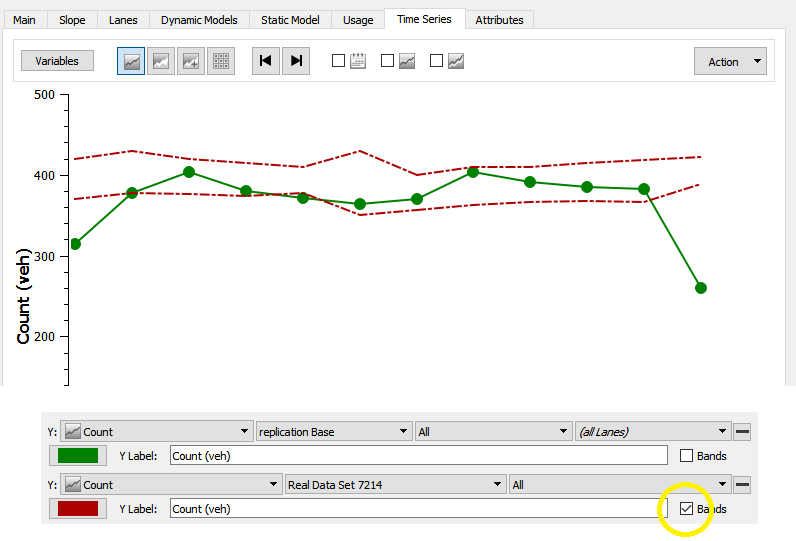
Séries Temporais para Múltiplos Objetos¶
Dados de séries temporais de vários objetos podem ser mostrados usando o Visualizador de Séries Temporais disponível no menu Análise de Dados: Visualizador de Séries Temporais.
Existem duas maneiras de plotar as séries temporais:
- Gráfico temporal: Exibe toda a série temporal como uma curva usando o tempo como a abscissa.
- Gráfico de Barras: Exibe os valores da série temporal selecionada em um tempo específico em um gráfico de barras. O tempo é definido usando o widget no canto superior direito do Visualizador de Séries Temporais, onde um tempo específico pode ser selecionado ou a série pode ser reproduzida através do tempo de simulação.
O menu suspenso de etiqueta seleciona a etiqueta usada para identificar objetos (ID, nome...) e o menu suspenso de média (A) seleciona a medida de dados média que é mostrada se a série temporal estiver agregada.
Adicionando Séries Temporais¶
Com o diálogo aberto, pressione qualquer objeto em uma Visão 2D para selecioná-lo. Replicações e Médias listadas na janela Projeto também podem ser selecionadas. As séries temporais disponíveis do objeto aparecerão na caixa de combinação Séries Temporais. Escolha a série temporal desejada e pressione o botão Adicionar. Repita a operação de seleção para escolher mais objetos e mais séries temporais.
Quando a primeira série temporal foi escolhida, apenas séries temporais com unidades que são compatíveis com essa primeira série temporal podem ser adicionadas. A caixa de combinação Séries Temporais mostrará apenas as variáveis compatíveis para os segundos e subsequentes objetos selecionados.
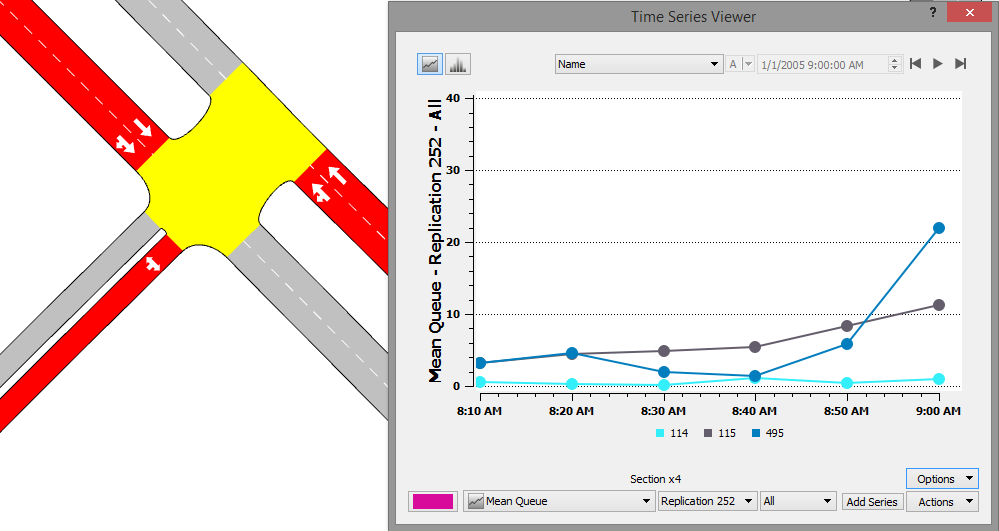
Gerenciando Séries Temporais Individuais¶
Clicando na etiqueta da série temporal no gráfico de Séries Temporais, surge um menu para; mostrar o diálogo de propriedades do objeto, deslocar-se até o objeto na janela de visualização, definir a cor da série usando um diálogo de seleção de cor ou excluir esta série do gráfico.
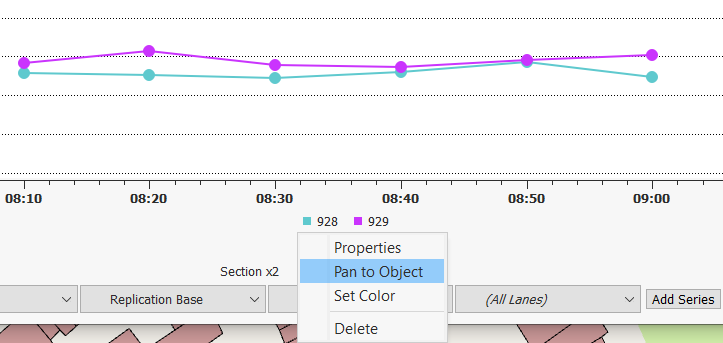
Ações¶
O menu de ações contém:
- Copiar Dados: veja Copiando Dados para a Área de Transferência.
- Copiar Gráfico (Instantânea): veja Copiando Dados para a Área de Transferência.
- Definir Escala... : abre um diálogo para definir o Mínimo e Máximo do eixo ordenado do gráfico.
- Escala Definida pelo Usuário: ajusta o eixo ordenado para o Mínimo e Máximo definidos pela ação "Definir Escala...".
- Escala Automática: ajusta o eixo ordenado para os valores das Séries Temporais exibidas dos objetos exibidos.
- Escala Automática (Todos os Objetos): mesma coisa que "Escala Automática", mas considerando todos os objetos da rede.
- Limpar: limpa o gráfico de todas as suas Séries Temporais.
- Limpar e Desmarcar: mesma coisa que "Limpar" e também desmarcando todos os objetos selecionados na visualização.
Opções¶
O menu de opções contém:
- Usar Data: levar em conta as informações de data das Séries Temporais (desmarque esta opção para comparar duas Séries Temporais que ocorrem ao mesmo tempo, mas em dias diferentes).
- Mostrar Rótulos de Valor: exibir o valor de cada ponto da Série Temporal como um rótulo de texto no gráfico.
- Desenhar Marcas de Escala: exibir marcas de escala horizontal no fundo do gráfico.
- Curva Suavizada: exibir as Séries Temporais como curvas suavizadas (em vez das linhas retas padrão).
Copiando Dados para a Área de Transferência¶
Quando Aimsun Next mostra uma série temporal, seja em um editor de objetos ou no Visualizador de Séries Temporais, os dados exibidos podem ser copiados para a área de transferência do sistema. Ative o comando Copiar pressionando o botão Ação e, em seguida, selecionando Copiar Dados (para copiar os dados em formato tabular) ou Instantânea (para copiar uma instantânea da série temporal) ou usando seu atalho (CONTROLE+C). Os dados podem então ser colados em um aplicativo como Excel ou Gnumeric.